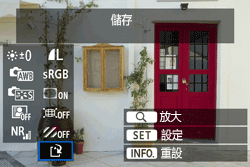2014年11月18日
8201705400
 影像並另存為 JPEG 影像。您可根據不同條件處理 RAW 影像,從而建立任何數量的 JPEG 影像,但 RAW 影像本身並沒有改變。
影像並另存為 JPEG 影像。您可根據不同條件處理 RAW 影像,從而建立任何數量的 JPEG 影像,但 RAW 影像本身並沒有改變。 和
和 影像無法使用相機處理。請使用 Digital Photo Professional (隨附軟件) 處理這些影像。
影像無法使用相機處理。請使用 Digital Photo Professional (隨附軟件) 處理這些影像。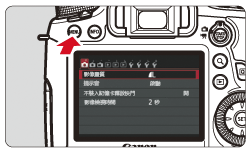
 ] 設定頁下,選擇 [RAW影像處理] 選單選項,然後按下 <SET> 按鈕。RAW 影像會顯示。
] 設定頁下,選擇 [RAW影像處理] 選單選項,然後按下 <SET> 按鈕。RAW 影像會顯示。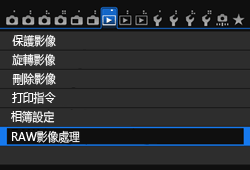

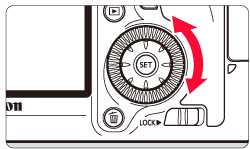
 > 按鈕並逆時針轉動 <主轉盤>,可以從索引顯示狀態下選擇影像。
> 按鈕並逆時針轉動 <主轉盤>,可以從索引顯示狀態下選擇影像。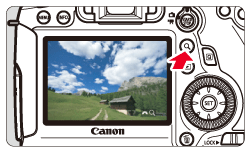
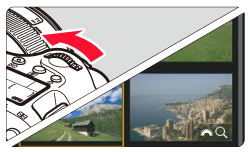

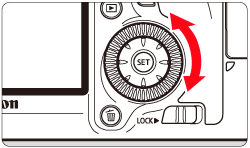
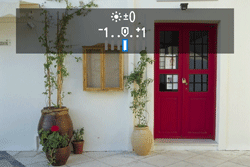
 ] (儲存),然後按下 <SET> 按鈕。
] (儲存),然後按下 <SET> 按鈕。